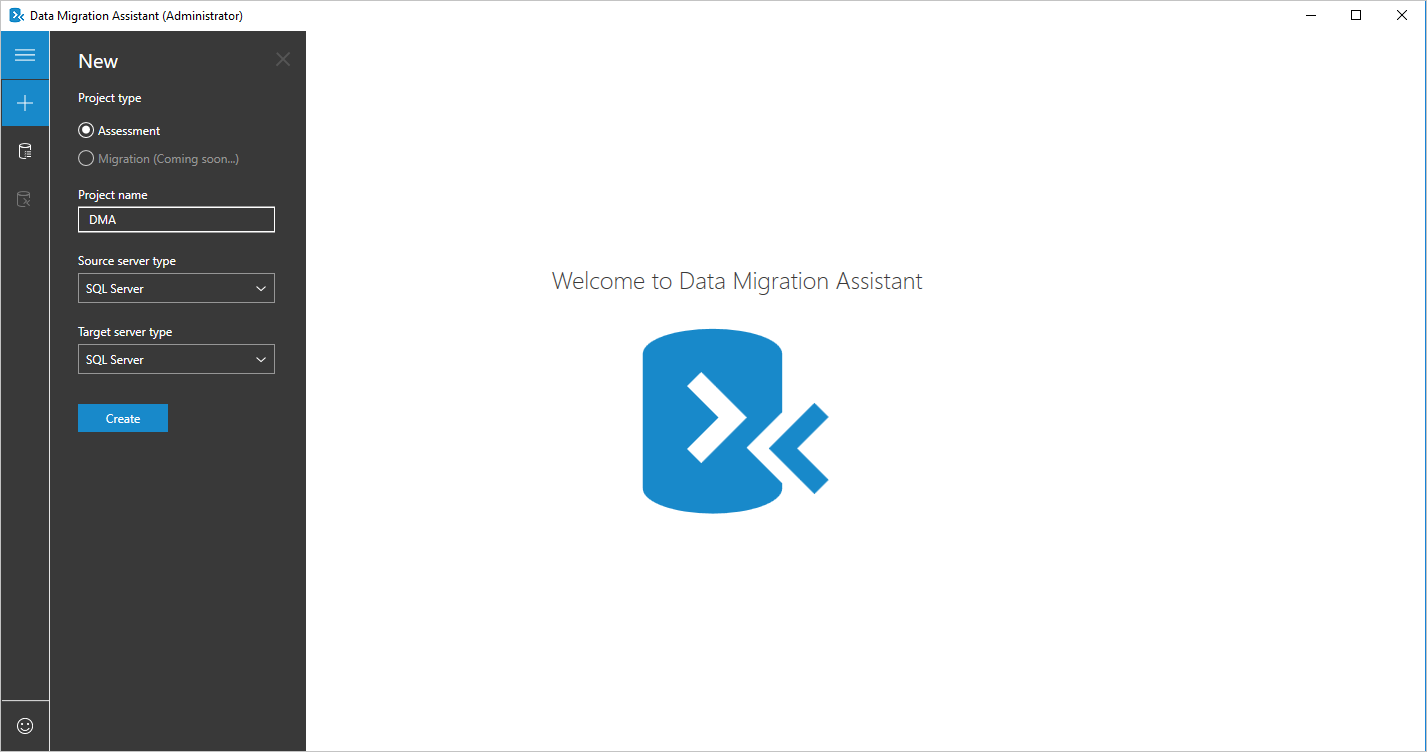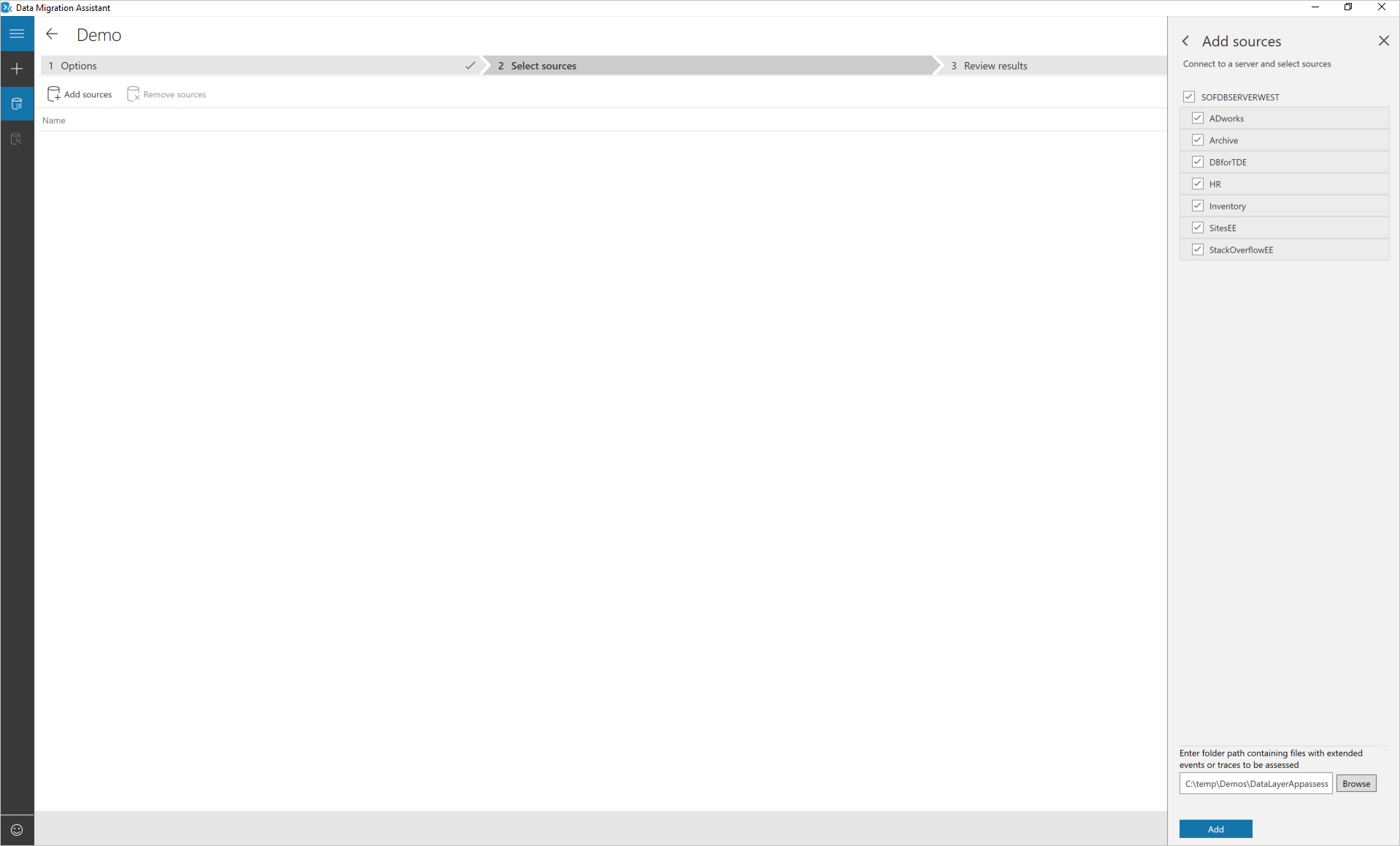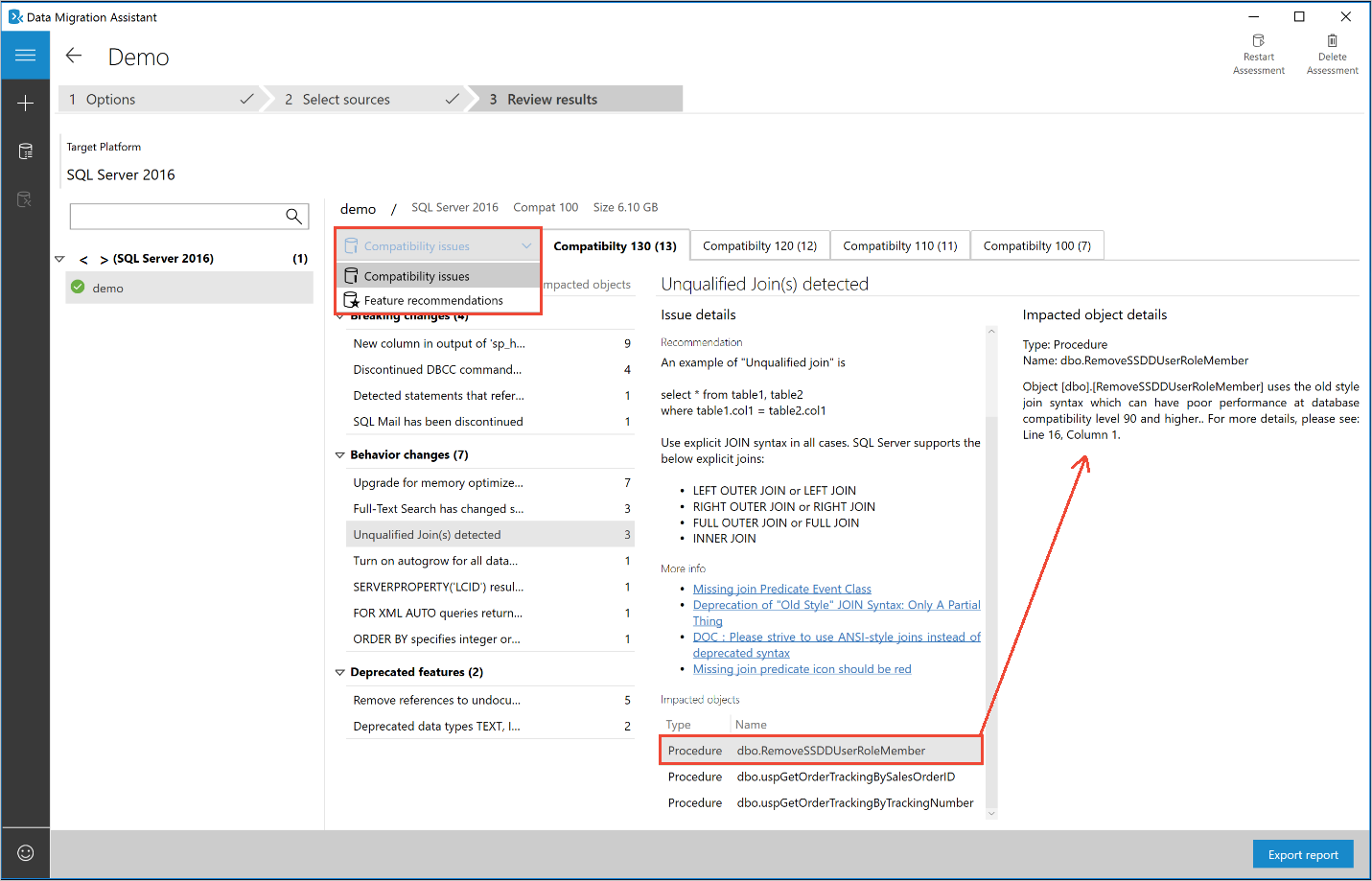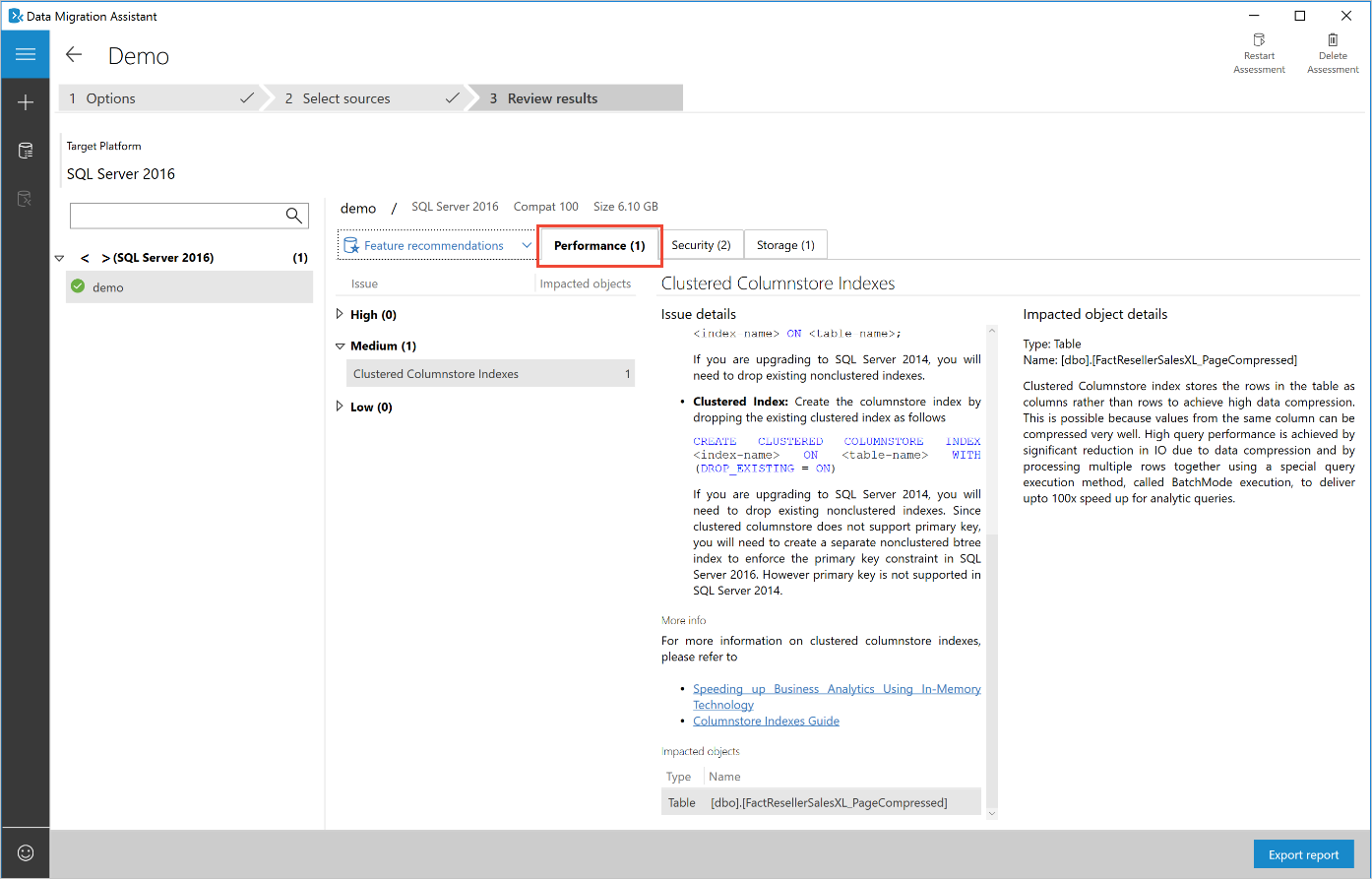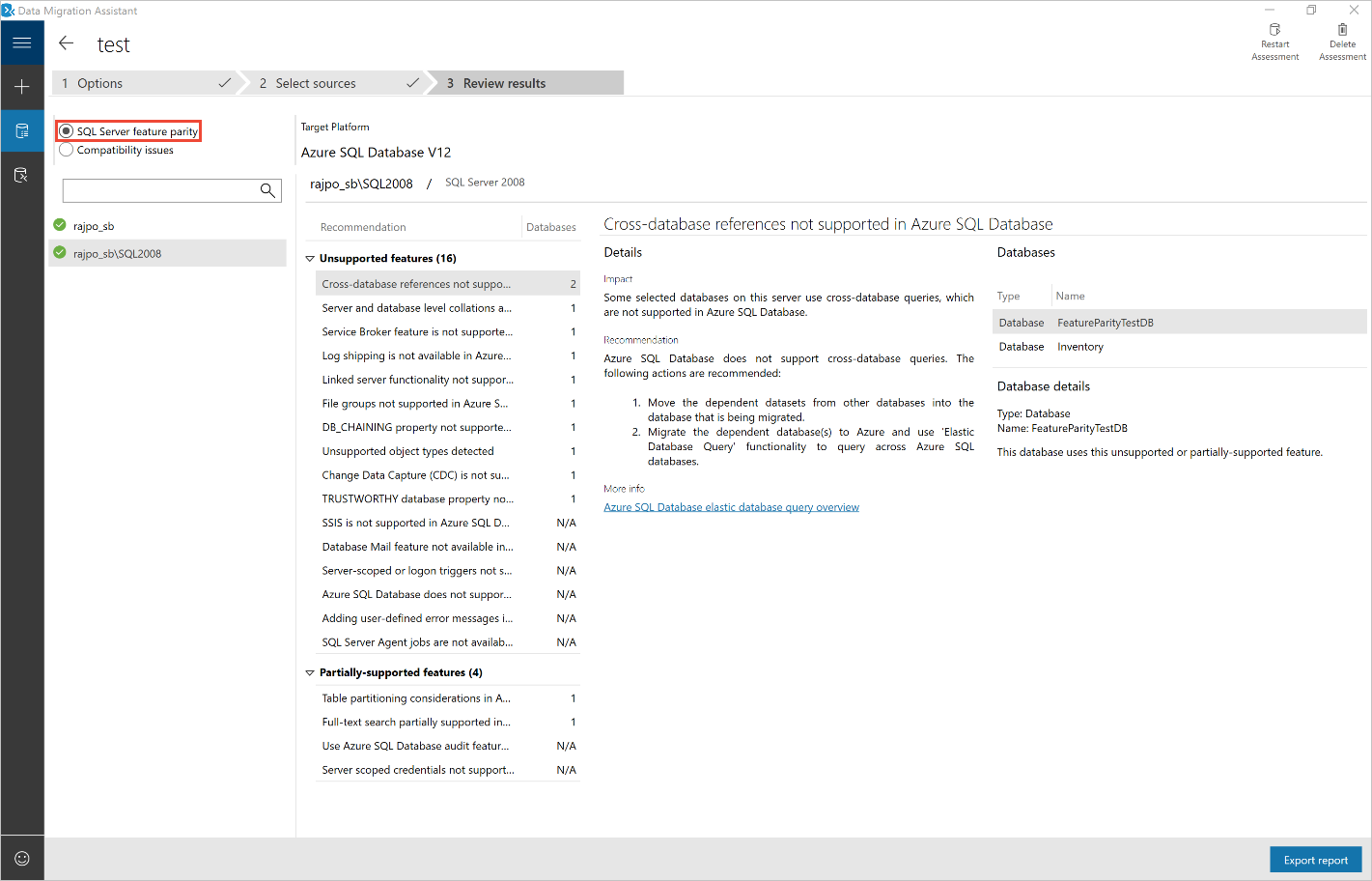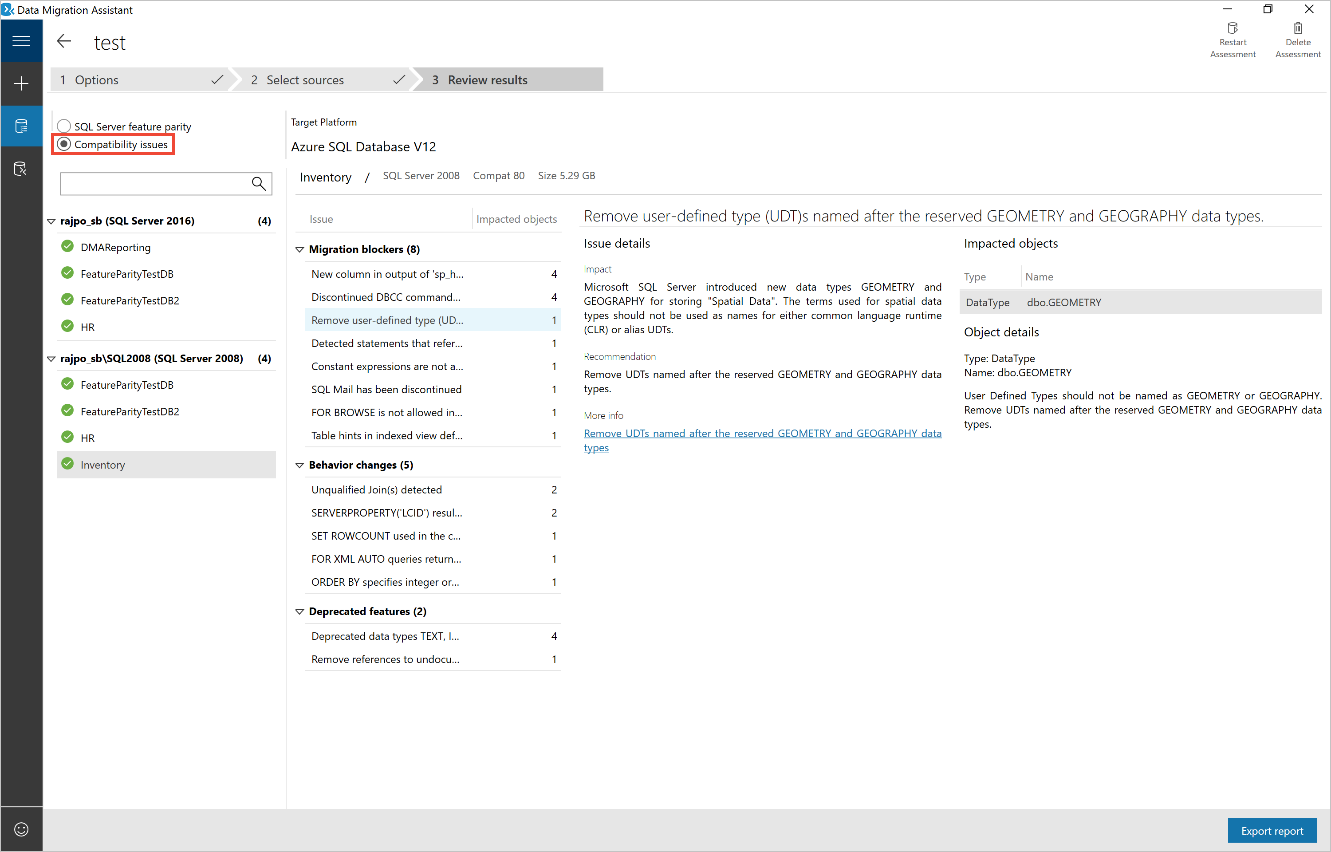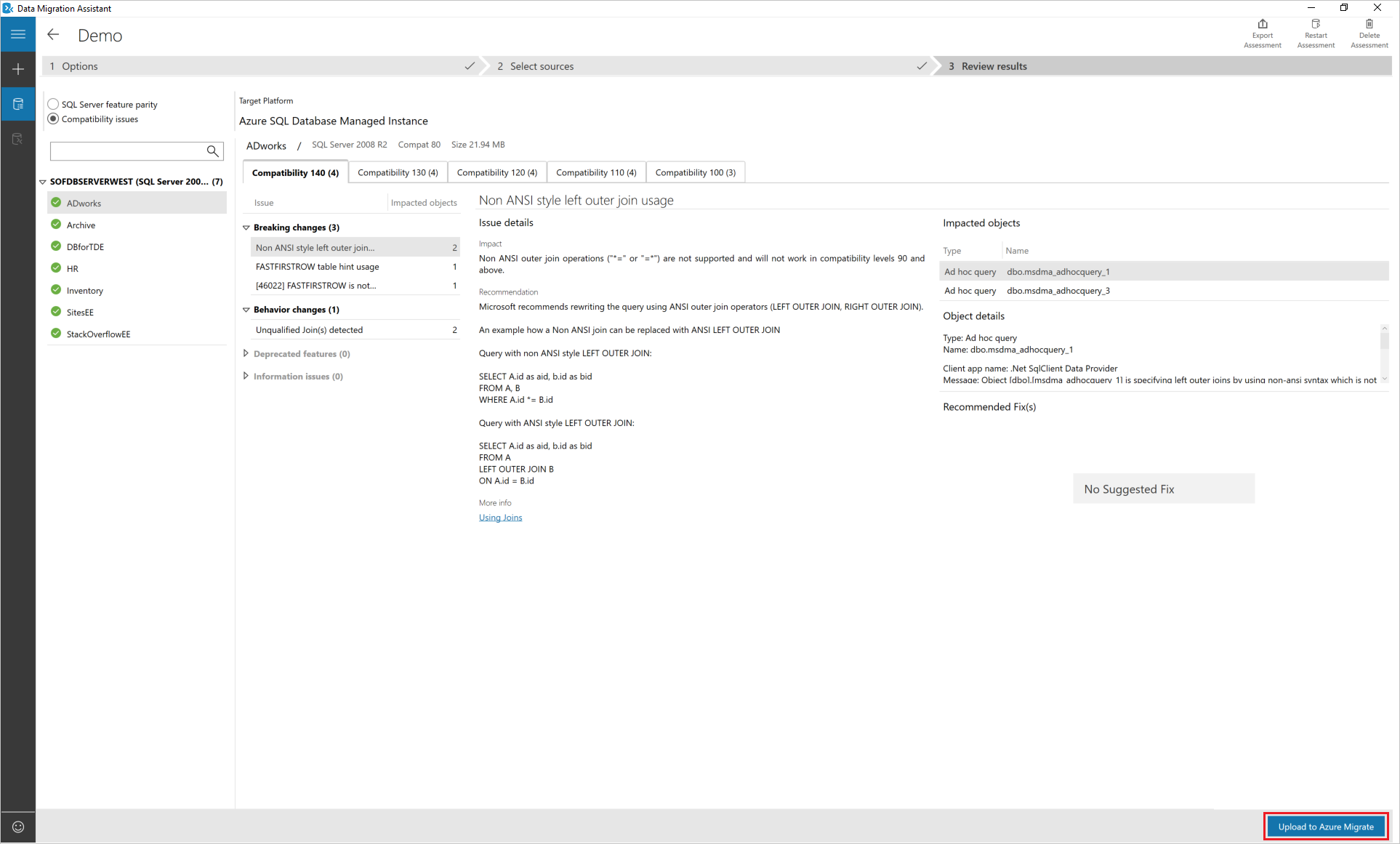Executar uma avaliação de migração do SQL Server com o Assistente de Migração de Dados
Importante
O DMA (Assistente de Migração de Dados) foi preterido. Para obter opções de migração do SQL Server para o Azure SQL, consulte o opções de migração do SQL Server para o Azure SQL.
As instruções passo a passo a seguir ajudam você a realizar sua primeira avaliação para migrar para o SQL Server local, SQL Server em execução em uma VM do Azure ou Banco de Dados SQL do Azure usando o Assistente de Migração de Dados.
O Assistente de Migração de Dados v5.0 introduz suporte para analisar a conectividade de banco de dados e consultas SQL incorporadas no código do aplicativo. Para obter mais informações, consulte a postagem de blog Usando o Assistente de Migração de Dados para avaliar a camada de acesso a dados de um aplicativo.
Observação
Se você estiver avaliando todo o conjunto de dados do SQL Server em escala no VMware, use de migração do Azure para obter recomendações de implantação do SQL do Azure, dimensionamento de destino e estimativas mensais.
Criar uma avaliação
Selecione o ícone Novo (+), e em seguida, selecione o tipo de projeto Avaliação.
Defina o tipo de servidor de origem e de destino.
Se você estiver atualizando sua instância do SQL Server local para uma instância moderna do SQL Server local ou para o SQL Server hospedado em uma VM do Azure, defina o tipo de servidor de origem e de destino como SQL Server. Se você estiver migrando para o Banco de Dados SQL do Azure, defina o tipo de servidor de destino como Banco de Dados SQL do Azure.
Selecione Criar.
Escolha as opções de avaliação
Selecione a versão de destino do SQL Server para a qual você planeja migrar.
Selecione o tipo de relatório.
Ao avaliar sua instância do SQL Server de origem para migrar para o SQL Server local ou para o SQL Server hospedado em destinos de VM do Azure, você pode escolher um ou ambos os seguintes tipos de relatório de avaliação:
- problemas de compatibilidade
- Recomendação de novos recursos
Ao avaliar sua instância do SQL Server de origem para migrar para o Banco de Dados SQL do Azure, você pode escolher um ou ambos os seguintes tipos de relatório de avaliação:
- Verificar a compatibilidade do banco de dados
- Verificar a paridade de recursos
Adicionar bancos de dados e rastreamento de eventos estendidos para avaliar
Selecione Adicionar fontes para abrir o menu de conexão.
Digite o nome da instância do SQL Server, escolha o tipo de autenticação, defina as propriedades de conexão corretas e selecione Conectar.
Selecione as bases de dados a avaliar e, em seguida, selecione Adicionar.
Observação
Você pode remover vários bancos de dados selecionando-os mantendo pressionada a tecla Shift ou Ctrl e, em seguida, selecionando Remover Fontes. Você também pode adicionar bancos de dados de várias instâncias do SQL Server selecionando Adicionar fontes.
Se você tiver consultas SQL ad hoc ou dinâmicas ou quaisquer instruções DML iniciadas por meio da camada de dados do aplicativo, insira o caminho para a pasta na qual você colocou todos os arquivos de sessão de eventos estendidos coletados para capturar a carga de trabalho no SQL Server de origem.
O exemplo a seguir mostra como criar uma sessão de evento estendida no SQL Server de origem para capturar a carga de trabalho da camada de dados do aplicativo. Capture a carga de trabalho durante o tempo que representa a sua carga de trabalho de pico.
DROP EVENT SESSION [DatalayerSession] ON SERVER go CREATE EVENT SESSION [DatalayerSession] ON SERVER ADD EVENT sqlserver.sql_batch_completed( ACTION (sqlserver.sql_text,sqlserver.client_app_name,sqlserver.client_hostname,sqlserver.database_id)) ADD TARGET package0.asynchronous_file_target(SET filename=N'C:\temp\Demos\DataLayerAppassess\DatalayerSession.xel') WITH (MAX_MEMORY=2048 KB,EVENT_RETENTION_MODE=ALLOW_SINGLE_EVENT_LOSS,MAX_DISPATCH_LATENCY=3 SECONDS,MAX_EVENT_SIZE=0 KB,MEMORY_PARTITION_MODE=NONE,TRACK_CAUSALITY=OFF,STARTUP_STATE=OFF) go ---Start the session ALTER EVENT SESSION [DatalayerSession] ON SERVER STATE = START; ---Wait for few minutes ---Query events SELECT object_name, CAST(event_data as xml) as event_data, file_name, file_offset FROM sys.fn_xe_file_target_read_file('C:\temp\Demos\DataLayerAppassess\DatalayerSession*xel', 'C:\\temp\\Demos\\DataLayerAppassess\\DatalayerSession*xem', null, null) ---Stop the session after capturing the peak load. ALTER EVENT SESSION [DatalayerSession] ON SERVER STATE = STOP; goSelecione Seguinte para iniciar a avaliação.
Observação
Você pode executar várias avaliações simultaneamente e exibir o estado das avaliações abrindo a página Todas as Avaliações.
Ver resultados
A duração da avaliação depende do número de bancos de dados adicionados e do tamanho do esquema de cada banco de dados. Os resultados são exibidos para cada banco de dados assim que estiverem disponíveis.
Selecione o banco de dados que concluiu a avaliação e, em seguida, alterne entre os problemas de compatibilidade e as recomendações de recursos usando o seletor.
Revise os problemas de compatibilidade em todos os níveis de compatibilidade suportados pela versão de destino do SQL Server que selecionou na página Opções de.
Você pode revisar problemas de compatibilidade analisando o objeto afetado, os seus detalhes e, potencialmente, uma correção para cada problema identificado em Alterações críticas, Alterações de comportamentoe Funcionalidades obsoletas.
Da mesma forma, pode rever a recomendação de funcionalidades nas áreas de Desempenho , Armazenamento , e Segurança .
As recomendações de recursos abrangem diferentes tipos de recursos, como OLTP In-Memory, columnstore, Always Encrypted, Dynamic Data Masking e Transparent Data Encryption.
Para o Banco de Dados SQL do Azure, as avaliações fornecem problemas de bloqueio de migração e problemas de paridade de recursos. Analise os resultados de ambas as categorias selecionando as opções específicas.
A categoria de paridade de recursos do SQL Server fornece um conjunto abrangente de recomendações, abordagens alternativas disponíveis no Azure e etapas de mitigação. Ele ajuda você a planejar esse esforço em seus projetos de migração.
A categoria Problemas de compatibilidade fornece recursos parcialmente suportados ou sem suporte que bloqueiam a migração de bancos de dados SQL Server locais para bancos de dados SQL do Azure. Em seguida, fornece recomendações para ajudá-lo a resolver esses problemas.
Avaliar um património de dados quanto à prontidão para o destino
Se você quiser estender ainda mais essas avaliações a todo o conjunto de dados e encontrar a prontidão relativa das instâncias e bancos de dados do SQL Server para migração para o Banco de Dados SQL do Azure, carregue os resultados no hub de Migração do Azure selecionando Carregar para o Azure Migrate.
Isso permite que você exiba os resultados consolidados no projeto do hub Azure Migrate.
Orientações detalhadas e passo a passo para avaliações de prontidão para objetivos estão disponíveis aqui.
Exportar resultados
Depois que todos os bancos de dados concluírem a avaliação, selecione Exportar relatório para exportar os resultados para um arquivo JSON ou CSV. Em seguida, você pode analisar os dados de acordo com sua conveniência.
Salvar e carregar avaliações
Além de exportar os resultados de uma avaliação, você pode salvar os detalhes da avaliação em um arquivo e carregar um arquivo de avaliação para revisão posterior. Para obter mais informações, consulte o artigo Guardar e carregar avaliações com o Assistente de Migração de Dados.